Slack est une plate-forme de communication populaire conçue pour permettre aux équipes de collaborer efficacement, offrant des fonctionnalités telles que la messagerie, le partage de fichiers et des intégrations avec de nombreux outils tiers. Il est largement utilisé dans les environnements professionnels et éducatifs pour rationaliser la communication et la gestion de projet. L'installation de Slack sur Ubuntu 24.04, 22.04 ou 20.04 garantit que vous pouvez rester connecté avec votre équipe à l'aide d'une interface fiable et riche en fonctionnalités.
Il existe trois méthodes principales pour installer Slack sur Ubuntu via la ligne de commande : en utilisant le package .deb directement depuis le site officiel de Slack, en installant via Flatpak avec Flathub ou en utilisant Snap via Snapcraft. Chaque méthode a ses avantages, selon vos préférences en matière de facilité d'utilisation, de sandboxing ou de gestion des mises à jour. Ce guide vous guidera à travers les trois méthodes, vous permettant de choisir la meilleure option pour votre configuration.
Méthode 1 : installer Slack sur Ubuntu via .deb
Mettre à jour Ubuntu avant l'installation de Slack
Garder votre système à jour est crucial pour garantir un processus d’installation fluide et maintenir de bonnes pratiques. Cela permet d'éviter des problèmes potentiels pendant le processus d'installation. Ouvrez votre terminal et exécutez la commande suivante pour mettre à jour votre système Ubuntu :
sudo apt update && sudo apt upgradeCette commande met à jour la liste des packages et met à niveau les packages installés vers leurs dernières versions.
Téléchargez le package Slack .deb
Après avoir mis à jour votre système, procédez au téléchargement du package Slack .deb. Tout d'abord, visitez le Page de téléchargements Slack et localisez le lien de téléchargement le plus récent pour le paquet Debian.
Une fois que vous avez obtenu le lien, retournez sur votre terminal et utilisez la commande wget pour télécharger le package. Remplacez l'exemple d'URL par celui que vous avez acquis sur la page de téléchargements Slack :
wget https://downloads.slack-edge.com/releases/linux/4.31.155/prod/x64/slack-desktop-4.31.155-amd64.debDans cet exemple, nous utilisons la version 4.31.155 de Slack. Assurez-vous de remplacer le numéro de version par celui correspondant au package que vous avez téléchargé.
Installer Slack via la commande APT
Une fois le package Slack .deb téléchargé, vous pouvez maintenant l'installer à l'aide de la commande apt. Exécutez la commande suivante pour installer Slack sur votre système :
sudo apt install ./slack-desktop-4.31.155-amd64.deb Note: N'oubliez pas de remplacer slack-desktop-4.31.155-amd64.deb par le nom de fichier du package que vous avez téléchargé. Cette commande installe automatiquement Slack et toutes les dépendances requises, rendant le processus transparent et efficace.
Méthode 2 : installer Slack via Flatpak et Flathub
Cette deuxième méthode explore une autre façon d'installer Slack à l'aide du gestionnaire de packages Flatpak. Flatpak est un système de gestion de packages universel, similaire à Snap, qui vous permet d'installer et de gérer des applications dans un environnement sécurisé et isolé. Il offre des avantages tels que des mises à jour faciles, le sandboxing et la compatibilité entre distributions.
Note: Si Flatpak n'est pas installé sur votre système, veuillez vous référer à notre guide sur Comment installer Flatpak sur Ubuntu pour des instructions étape par étape sur l'installation de la version prise en charge la plus récente de Flatpak.
Activer Flathub pour Slack
Avant d'installer Slack via Flatpak, vous devez activer le référentiel Flathub, une source principale pour les applications Flatpak. Pour activer Flathub, exécutez la commande suivante dans votre terminal :
sudo flatpak remote-add --if-not-exists flathub https://flathub.org/repo/flathub.flatpakrepoCette commande ajoute le référentiel Flathub à votre configuration Flatpak, vous garantissant ainsi l'accès à diverses applications, dont Slack.
Installer Slack via la commande Flatpak
Une fois Flathub activé, vous pouvez désormais installer Slack à l'aide de la commande d'installation flatpak. Exécutez la commande suivante dans votre terminal :
flatpak install flathub com.slack.Slack -yCette commande installe Slack à partir du référentiel Flathub, vous fournissant la dernière version de l'application.
Méthode 3 : installer Slack via Snapcraft
Nous installerons Slack via le gestionnaire de packages Snapcraft en utilisant cette troisième méthode. Snapcraft, un gestionnaire de packages universel, met l'accent sur la simplicité, la sécurité et la compatibilité avec diverses distributions Linux. Les systèmes Ubuntu disposent déjà de Snapcraft, il est donc pratique d'installer des applications comme Slack.
Installer SnapCore
La première étape consiste à installer le Snap Core sur votre système. Snap Core est un composant fondamental qui fournit l'environnement d'exécution pour les snaps. Pour installer Snap Core, exécutez la commande suivante dans votre terminal :
sudo snap install coreCette commande installe Snap Core, garantissant que votre système est prêt à gérer les packages Snap.
Installer Slack via la commande Snap
Avec Snap Core, vous pouvez installer Slack à l'aide du gestionnaire de packages Snapcraft. Exécutez la commande suivante dans votre terminal :
sudo snap install slack --classicLancement de Slack via les commandes CLI ou le chemin de l'interface graphique
Méthodes CLI pour lancer Slack
Si vous avez installé Slack à l'aide du package .deb, vous pouvez lancer l'application en tapant slack dans la borne :
slackPour les utilisateurs ayant installé Slack via Flatpak, vous devrez utiliser la commande suivante dans une fenêtre de terminal pour lancer l'application :
flatpak run com.slack.SlackSi vous avez installé Slack à l'aide de Snapcraft, vous pouvez lancer l'application avec la commande suivante :
snap run slackMéthode GUI pour lancer Slack
Bien que les commandes du terminal soient utiles, la plupart des utilisateurs préfèrent une approche plus pratique pour lancer des applications. Pour ouvrir Slack via votre environnement de bureau, procédez comme suit :
- Cliquez sur Activités dans le coin supérieur gauche de votre écran.
- Sélectionnez Afficher les applications (généralement représenté par une grille de points).
- Recherchez Slack dans la liste des applications ou utilisez la barre de recherche.
- Cliquez sur l'icône Slack pour lancer l'application.
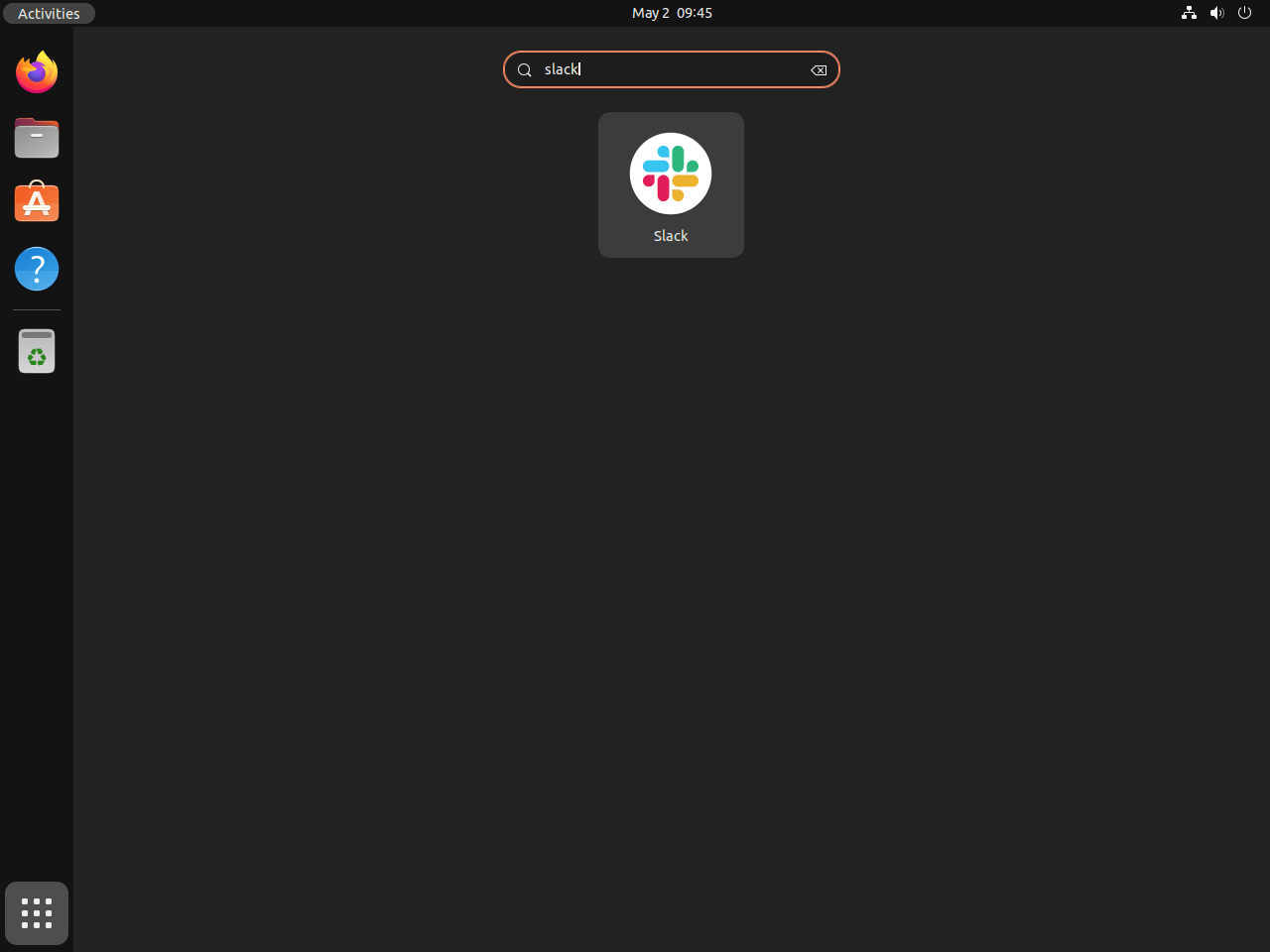
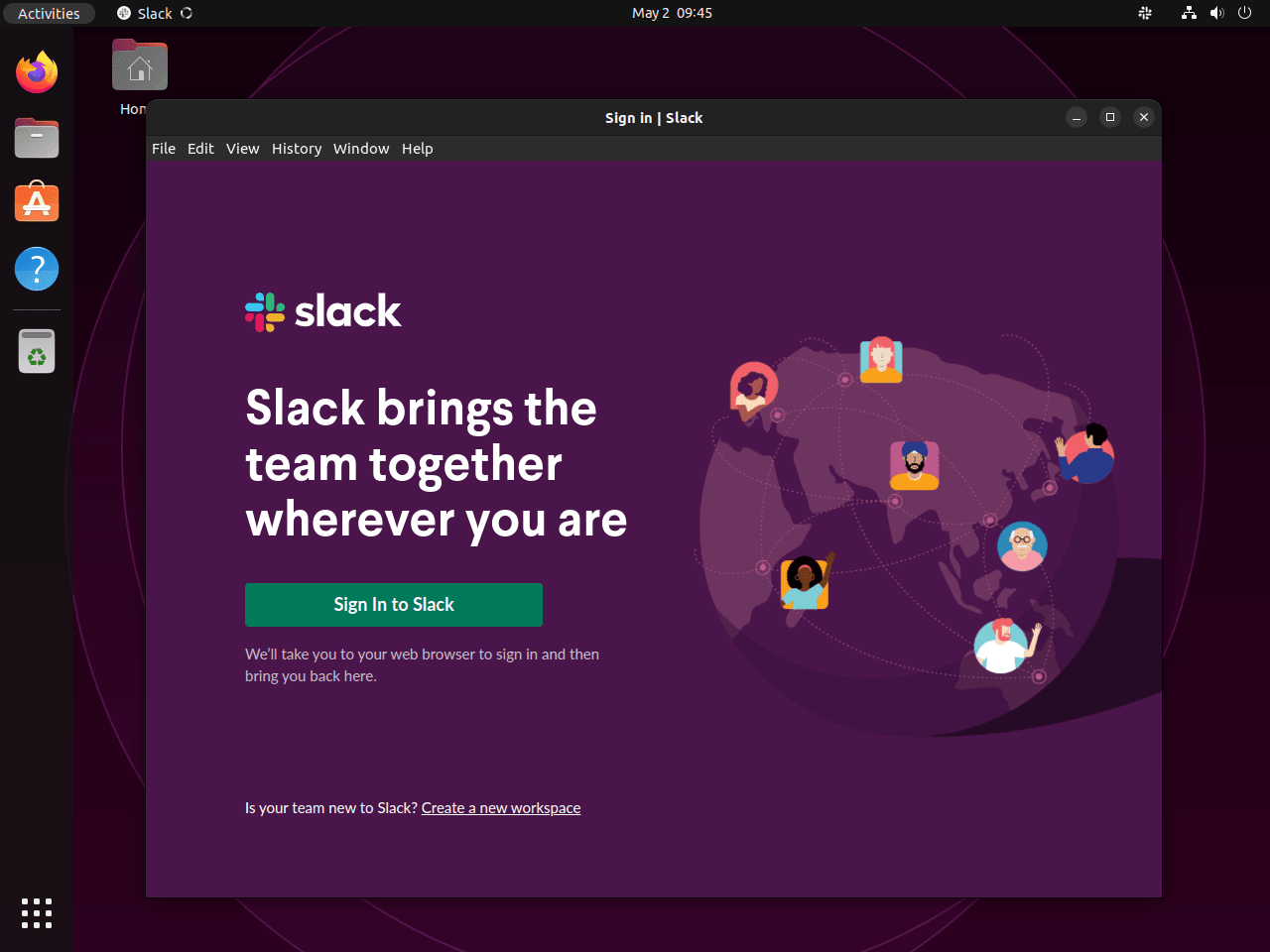
Commandes Slack supplémentaires
Mettre à jour Slack
Garder votre application Slack à jour est essentiel pour la sécurité et l'accès aux nouvelles fonctionnalités. Le processus de mise à jour varie en fonction de la méthode d'installation que vous avez utilisée.
Installations APT : méthode pour mettre à jour Slack
Pour ceux qui ont installé Slack en utilisant la méthode APT, vous devrez retélécharger la dernière version de Slack. .deb depuis le site officiel et réinstallez-le pour mettre à jour le binaire. Suivez les étapes d'installation décrites dans la section Méthode APT pour ce faire.
Installations Flatpak : méthode pour mettre à jour Slack
Si vous avez installé Slack à l'aide de Flatpak, vous pouvez le mettre à jour à l'aide de la commande suivante :
flatpak updateInstallations Snap : méthode pour mettre à jour Slack
Pour les utilisateurs qui ont installé Slack à l'aide de Snap, vous pouvez le mettre à jour avec la commande suivante :
sudo snap updateSupprimer Slack
Si vous n'avez plus besoin de Slack sur votre système, suivez les étapes ci-dessous pour le désinstaller selon votre méthode d'installation.
Installations APT : méthode pour supprimer Slack
Pour les utilisateurs qui ont installé Slack à l'aide de la méthode APT, vous pouvez le supprimer avec la commande suivante :
sudo apt remove slackInstallations Flatpak : méthode pour supprimer Slack
Pour supprimer Slack installé via Flatpak, utilisez la commande suivante :
flatpak uninstall --delete-data flathub com.slack.SlackInstallations Snap : méthode pour supprimer Slack
Pour ceux qui ont installé Slack à l'aide de Snap, vous pouvez le désinstaller avec cette commande :
sudo snap remove slackPensées finales
En installant Slack sur votre système Ubuntu à l'aide de l'une de ces méthodes, vous pouvez garantir une communication et une collaboration transparentes avec votre équipe. Que vous préfériez l'installation simple du package .deb, l'environnement sandbox fourni par Flatpak ou la commodité de Snap, chaque méthode vous permet d'accéder à la suite complète des fonctionnalités de Slack. Garder votre installation Slack à jour est simple avec ces méthodes, vous garantissant ainsi d'avoir toujours accès aux dernières fonctionnalités et améliorations. Choisissez la méthode qui correspond le mieux à vos besoins et profitez d'un travail d'équipe efficace avec Slack sur Ubuntu.
